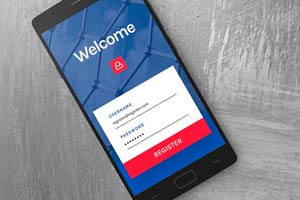Cómo Convertir Voz a Texto en Drive
Ahorra tiempo valioso con este sencillo tutorial para activar el dictado de voz en un documento de Drive. ¡Es muy fácil!
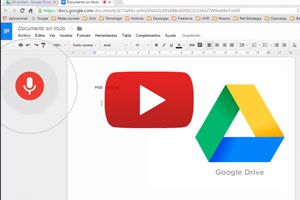
Asegúrate de contar con un buen micrófono para que Drive pueda captar mejor todo lo que le dictas.
Cómo Transformar la Voz en Texto con Google Drive
Una de las ventajas de tener una cuenta en Gmail es que podemos acceder de forma gratuita a la nube de Google para crear una gran cantidad de archivos. A ello se le suma la posibilidad de activar el dictado para convertir voz a texto en un documento de Drive.
¿Cómo funciona esta opción?. Se trata de una herramienta que se incluye en la interfaz ofimática de Google Drive para hacer menos tedioso el trabajo de escribir. La aplicación es muy intuitiva y sigue al pie de la letra todas las instrucciones que pronuncias (incluyendo signos de puntuación).
Para probar esta función, es necesario contar con un micrófono con buena calidad de recepción, de lo contrario, es probable que la aplicación tenga algunos inconvenientes para interpretar lo que estás tratando de decir. Puede que al principio te cueste adaptarte a la mecánica de uso, nada que no puedas dominar con un poco de práctica y paciencia.
Si eres estudiante, docente, o trabajas en una oficina, el dictado de voz es una buena alternativa para ser más productivo y organizar tu agenda personal. En el siguiente video, te mostramos los pasos que debes hacer para convertir voz a texto en un documento de Google Drive. ¡Manos a la obra!
Video: Dictado de Voz en Google Drive
Te explicamos cómo usar el dictado de voz en Google Drive, una herramienta muy útil para redactar documentos sin tener que escribir en el teclado